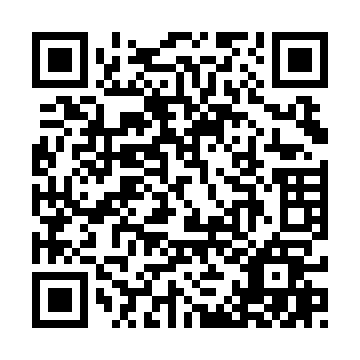Structure your Analytics account : กำหนดโครงสร้างบัญชี Google Analytics ของคุณ
โครงสร้างบัญชี Google Analytics
ดูตัวอย่างการสร้างบัญชี Google Analytics และการตั้งค่าพร็อพเพอร์ตี้ และเรียนรู้หลักการในการจัดระเบียบบัญชีและพร็อพเพอร์ตี้
ใน Universal Analytics คุณใช้ข้อมูลพร็อพเพอร์ตี้เพื่อสร้างคอลเล็กชันข้อมูลแบบแยก เช่น การแยกส่วนทางภูมิศาสตร์ การแยกส่วนสายธุรกิจ ส่วนใน Google Analytics 4 ไม่มีข้อมูลพร็อพเพอร์ตี้และคุณแยกข้อมูลในลักษณะนี้ได้หลายวิธี รายละเอียดในการแยกข้อมูลและวิธีควบคุมการเข้าถึงข้อมูลนั้นจะแตกต่างกันไปตาม (1) ความต้องการ และ (2) บริการที่ใช้ซึ่งมีทั้ง Google Analytics มาตรฐานและ Google Analytics 360
บทความนี้มีไว้สําหรับการจัดโครงสร้างบัญชีของธุรกิจขนาดใหญ่ หากคุณจัดการบัญชีสําหรับธุรกิจขนาดเล็กหรือขนาดกลาง คุณอาจไม่จําเป็นต้องพิจารณาโครงสร้างบัญชี
ตัวอย่างการสร้างบัญชี Google Analytics
ธุรกิจที่มีเว็บไซต์เดียว
สถาบัน/ธุรกิจด้านการศึกษา
ผู้ค้าปลีกอีคอมเมิร์ซที่จัดจำหน่ายผลิตภัณฑ์ตามที่ตั้งทางภูมิศาสตร์ผ่านเว็บและแอป
บริษัทพัฒนาเกมระดับโลกที่เป็นเจ้าของเกมมากมายใน Play Store และ App Store
บริษัทประกันระดับประเทศที่มีบริษัทในเครือหลายแห่ง (ประกันชีวิต สุขภาพ เจ้าของบ้าน และรถยนต์)
บริษัทท่องเที่ยวที่มีหลายแบรนด์และดำเนินการอยู่ในหลายประเทศ
คู่มือและการอ้างอิงเพิ่มเติม
ส่วนที่เหลือของคู่มือนี้จะให้ข้อมูลโดยละเอียดสําหรับธุรกิจที่ต้องการขยายขอบเขตนอกเหนือจากตัวอย่างในส่วนด้านบน คู่มือแบบขยายนี้มีความเกี่ยวข้องอย่างยิ่งหากคุณเป็นลูกค้า Google Analytics 360
แนวคิดและคําจํากัดความ
หากกําลังดูข้อมูลเกี่ยวกับพร็อพเพอร์ตี้ Google Analytics 4 อยู่ โปรดอ่านบทความและวิดีโอที่มีประโยชน์เหล่านี้
- ขอแนะนํา Google Analytics 4 (GA4)
- เกี่ยวกับพร็อพเพอร์ตี้ย่อย (ใช้ได้กับ Google Analytics 360)
- เกี่ยวกับพร็อพเพอร์ตี้ภาพรวม (ใช้ได้กับ Google Analytics 360)
- บัญชี: ชุดพร็อพเพอร์ตี้ที่มีนิติบุคคลเป็นเจ้าของข้อมูลเพียงรายเดียว และอยู่ภายใต้ข้อกำหนดในการให้บริการของภูมิภาคใดภูมิภาคหนึ่งข้อมูลจากแต่ละภูมิภาคเป็นของนิติบุคคลที่อยู่ในภูมิภาคนั้นๆ ใช่หรือไม่
- ใช่: สร้างหลายๆ บัญชีสำหรับแต่ละภูมิภาคแยกกัน
- ไม่ใช่ สร้างบัญชี 1 บัญชีในภูมิภาคที่สำนักงานใหญ่ของบริษัทตั้งอยู่
- พร็อพเพอร์ตี้: อยู่ในบัญชีและแสดงข้อมูลของฐานผู้ใช้ 1 กลุ่ม หากต้องการวิเคราะห์ข้อมูลต่างๆ ร่วมกันเป็นภาพรวม (สายผลิตภัณฑ์ แบรนด์ แอปพลิเคชัน) ข้อมูลเหล่านั้นควรอยู่ในพร็อพเพอร์ตี้เดียว (ทำหน้าที่เป็นพร็อพเพอร์ตี้แหล่งที่มาหากคุณมี Google Analytics 360)ข้อมูลที่คุณรวบรวมเกี่ยวข้องกับฐานผู้ใช้เชิงตรรกะเพียงรายการเดียวหรือไม่ คุณต้องการแชร์เนื้อหาข้อมูลทั้งหมดกับผลิตภัณฑ์แต่ละรายการเมื่อลิงก์ Analytics กับผลิตภัณฑ์อื่นๆ ใช่ไหม
- ใช่: สร้างพร็อพเพอร์ตี้ 1 รายการ
- ไม่ใช่: สร้างพร็อพเพอร์ตี้แยกหรือพร็อพเพอร์ตี้ย่อยสำหรับฐานผู้ใช้เชิงตรรกะแต่ละฐาน
- สตรีมข้อมูล: อยู่ในพร็อพเพอร์ตี้และเป็นแหล่งที่มาของข้อมูลจากแอปหรือเว็บไซต์ แนวทางปฏิบัติแนะนำคือให้ใช้สตรีมข้อมูลสูงสุด 3 รายการต่อพร็อพเพอร์ตี้ ซึ่งแบ่งออกเป็นสตรีมข้อมูลเว็บ 1 รายการเพื่อวัดเส้นทางของผู้ใช้เว็บ และสตรีมข้อมูลแอปสําหรับ iOS และ Android อย่างละ 1 รายการ
- สตรีมข้อมูลแอป: คุณมีสตรีมข้อมูลได้ 1 รายการสําหรับการรวมแต่ละรายการระหว่างชื่อแพ็กเกจและแพลตฟอร์มของแอป
- สตรีมข้อมูลเว็บ: ในกรณีส่วนใหญ่ คุณควรใช้สตรีมข้อมูลเว็บเดียวเพื่อวัดเส้นทางของผู้ใช้เว็บ โปรดตรวจสอบว่าการรายงานเกี่ยวกับผู้ใช้และเซสชันสําหรับเส้นทางเว็บที่กระจายในโดเมนต่างๆ นั้นสอดคล้องกัน โดยใช้สตรีมข้อมูลเว็บเดียวร่วมกับการวัดผลแบบข้ามโดเมน
แนวทางปฏิบัติแนะนำ
แนวทางปฏิบัติและคําแนะนําต่อไปนี้มีไว้สำหรับผู้ใช้และกรณีการใช้งานที่หลากหลาย อาจมีบางกรณีที่ไม่เป็นไปตามแนวทางนี้ หรือต้องปรับตามสถานการณ์แบบเจาะจง
โดยทั่วไป คุณควรสร้าง 1 บัญชีต่อบริษัท และ 1 พร็อพเพอร์ตี้ต่อแบรนด์หรือหน่วยธุรกิจ (สมมติว่าแบรนด์และหน่วยธุรกิจนั้นเป็นเอนทิตีที่ทำงานแบบไม่ซ้ำกัน/แตกต่างกันพร้อมมีกลุ่มผู้มีส่วนเกี่ยวข้อง/นักวิเคราะห์แยกกัน)
ตัวอย่าง ก.
- บริษัทแม่ A: 1 บัญชี
- แบรนด์ X (ยานยนต์): 1 พร็อพเพอร์ตี้
- แบรนด์ Y (ของใช้ในบ้าน): 1 พร็อพเพอร์ตี้
- แบรนด์ Z (เครื่องใช้ไฟฟ้าทั่วไป): 1 พร็อพเพอร์ตี้
ในกรณีนี้ บริษัทแม่มี 1 บัญชีและพร็อพเพอร์ตี้ที่แตกต่างกัน 3 รายการ โดยแต่ละพร็อพเพอร์ตี้มีเฉพาะข้อมูลที่เกี่ยวข้องกับแบรนด์/ธุรกิจนั้นๆ
ตัวอย่าง ข.
- บริษัทวิสาหกิจ B: 1 บัญชี
- สายผลิตภัณฑ์ D (ประกันภัยบ้าน): 1 พร็อพเพอร์ตี้
- สายผลิตภัณฑ์ E (ประกันรถยนต์): พร็อพเพอร์ตี้เดียวกันกับ D
- สายผลิตภัณฑ์ F (ประกันชีวิต): พร็อพเพอร์ตี้เดียวกันกับ D และ E
ในกรณีนี้ องค์กรได้เลือกให้ธุรกิจทุกสายส่งข้อมูลไปยังพร็อพเพอร์ตี้รายการเดียว อาจมีลูกค้าที่ใช้ผลิตภัณฑ์หลายอย่างเป็นประจํา หรือมักใช้แคมเปญขายต่อยอดหรือซื้อต่อเนื่องระหว่างผลิตภัณฑ์ต่างๆ คุณจึงควรดูข้อมูลทั้งหมดนั้นพร้อมกัน พร็อพเพอร์ตี้นี้ทําหน้าที่เป็นพร็อพเพอร์ตี้แหล่งที่มาของพร็อพเพอร์ตี้ย่อยสําหรับการวิเคราะห์สายผลิตภัณฑ์แต่ละรายการ (ดูด้านล่าง)
ตัวอย่าง ค.
- ธุรกิจขนาดเล็ก C (เช่น ข้าวแกงไฮโซ): 1 บัญชี
- ผลิตภัณฑ์ทั้งหมด (หมูทอด ข้าวกล่อง เครื่องดื่ม ฯลฯ): 1 พร็อพเพอร์ตี้
ในกรณีนี้ ข้าวแกงไฮโซเป็นธุรกิจขนาดเล็กและไม่จําเป็นต้องมีพร็อพเพอร์ตี้หลายรายการ ร้านวิเคราะห์ข้อมูลทั้งหมดด้วยกันสำหรับธุรกิจจัดส่งอาหารออนไลน์ เนื่องจากลูกค้ามักจะซื้อผลิตภัณฑ์มากกว่า 1 รายการและไม่มีสายธุรกิจที่แตกต่างกัน การมีพร็อพเพอร์ตี้รายการเดียวสําหรับข้อมูลทั้งหมดจึงเหมาะสม
สตรีมข้อมูล
พร็อพเพอร์ตี้แหล่งที่มาแต่ละรายการมีสตรีมข้อมูลจากแอปและ/หรือเว็บไซต์ที่ให้ข้อมูลขาเข้า สตรีมข้อมูลจึงเป็นเพียงเว็บไซต์หรือแอปที่ส่งข้อมูลไปยังพร็อพเพอร์ตี้ GA4 หนึ่งๆ
เราขอแนะนำให้คุณดำเนินการดังต่อไปนี้
- สตรีมข้อมูลเว็บ 1 รายการต่อพร็อพเพอร์ตี้
- สตรีมข้อมูล iOS 1 รายการต่อพร็อพเพอร์ตี้
- สตรีมข้อมูล Android 1 รายการต่อพร็อพเพอร์ตี้
สตรีมข้อมูลแอปแต่ละรายการลิงก์กับพร็อพเพอร์ตี้ GA4 ได้เพียงรายการเดียวเท่านั้น คุณจึงควรคำนึงถึงข้อจำกัดนี้เมื่อเลือกสตรีมที่จะลิงก์กับพร็อพเพอร์ตี้
สตรีมข้อมูลไม่เทียบเท่ากับข้อมูลพร็อพเพอร์ตี้ใน Universal Analytics และไม่ควรใช้เพื่อแยกข้อมูล การทำเช่นนี้จะส่งผลให้คุณไม่สามารถเชื่อมโยงผู้ใช้ข้ามสตรีมข้อมูลได้เพราะแต่ละสตรีมเป็นแหล่งที่มาที่แยกกันของข้อมูล นี่อาจทำให้มีข้อมูลมากกว่าปกติเนื่องจากไม่มีการนำผู้ใช้ที่ซ้ำกันออก ทั้งนี้ขึ้นอยู่กับการใช้ Google Signals หรือสถานะการเข้าสู่ระบบ/รหัสผู้ใช้
การผสานรวมกับ Search Console
คุณสามารถลิงก์พร็อพเพอร์ตี้ GA4 กับ Search Console ได้ วิธีนี้จะนําข้อมูลใหม่ๆ ที่สมบูรณ์เข้าสู่ Google Analytics เช่น คําค้นหาจากการค้นหาทั่วไปใน Google Search และมิติข้อมูลสําหรับการรายงาน เช่น หน้า Landing Page
คุณต้องตัดสินใจเลือกว่าพร็อพเพอร์ตี้ใดควรลิงก์กับพร็อพเพอร์ตี้ Search Console ใด หากใช้พร็อพเพอร์ตี้ย่อยและพร็อพเพอร์ตี้ภาพรวม คุณจะต้องเลือกว่าจะลิงก์กับพร็อพเพอร์ตี้แหล่งที่มา พร็อพเพอร์ตี้ย่อย หรือพร็อพเพอร์ตี้ภาพรวมหรือไม่
การลิงก์พร็อพเพอร์ตี้ GA4 กับพร็อพเพอร์ตี้ Search Console เป็นกระบวนการที่รวดเร็ว ตรงไปตรงมา และทําได้ในหน้าผู้ดูแลระบบของ GA4 โปรดทราบว่าคุณต้องเป็นผู้ดูแลเว็บไซต์ที่ได้รับการยืนยันในพร็อพเพอร์ตี้ Search Console และมีบทบาทผู้ดูแลระบบในพร็อพเพอร์ตี้ Google Analytics 4 จึงจะลิงก์ได้
ปรับแต่งรายงานที่จะแสดง
พร็อพเพอร์ตี้ Google Analytics 4 ช่วยให้คุณมีสิทธิ์เต็มในการควบคุมรายงานที่จะแสดง เมตริกและมิติข้อมูลที่รวมอยู่ในรายงานเหล่านั้น และกราฟในรายงาน คุณสร้างทั้งคอลเล็กชันรายงานที่เกี่ยวข้องกับกลุ่มบางกลุ่มโดยเฉพาะได้ เช่น ทีมการตลาด (แต่โปรดทราบว่าคุณจะจํากัดสิทธิ์เข้าถึงคอลเล็กชันเหล่านี้ไม่ได้ หรือผู้ใช้พร็อพเพอร์ตี้ทุกคนมีสิทธิ์ดูนั่นเอง) วิธีนี้ให้คุณปรับแต่ง GA4 เพื่อให้รายงานที่เกี่ยวข้องมากที่สุดแสดงเป็นลำดับแรกหรือเข้าถึงได้ง่ายที่สุด โดยไม่ต้องเปิดผ่านรายงานไม่จำเป็นต้องดู
ตัวอย่างคอลเล็กชันรายงานของทีมการตลาด
คุณปรับแต่งรายงานที่ต้องการในแต่ละคอลเล็กชันได้ เช่น รายงานตารางส่วนใหญ่มีเมตริก “รายได้ทั้งหมด” ที่แสดงขึ้นในการกําหนดค่ารายงานมาตรฐาน นี่ถือเป็นเรื่องที่ดีหากคุณเป็นธุรกิจอีคอมเมิร์ซที่ส่งข้อมูลรายได้และต้องการให้ทีมวิเคราะห์ข้อมูลนี้ แต่หากไม่มีข้อมูลรายได้ที่จะรายงานใน Google Analytics คอลัมน์นี้จะแสดงค่า $0.00 ทุกแถว หากเมตริกนี้ไม่เกี่ยวข้องกับธุรกิจ คุณก็นําออกเพื่อจัดระเบียบรายงานได้
รายงานเหตุการณ์ที่มีเมตริกรายได้ทั้งหมด
แก้ไขอินเทอร์เฟซ (คลิก “X” ข้างเมตริกเพื่อนําออก)
ใช้และบันทึกโดยไม่รวมเมตริก “รายได้ทั้งหมด”
รายงานฉบับนี้ก็จะดูสะอาดตาขึ้นมากสําหรับธุรกิจที่ไม่มี (หรือไม่ต้องการแสดง) ข้อมูลรายได้ใน Google Analytics
แนวทางปฏิบัติแนะนำเกี่ยวกับการจัดระเบียบข้อมูล
นอกจากการกรองรายงานเพื่อรวมหรือยกเว้นข้อมูลบางอย่างแล้ว คุณยังควรให้ความสำคัญกับการจัดระเบียบข้อมูลด้วย ซึ่งรวมถึงการยกเว้นการเข้าชมจาก IP ภายใน การยกเว้นการอ้างอิงที่ไม่ต้องการ และการตรวจสอบให้มีการสร้างการวัดผลแบบข้ามโดเมนอย่างถูกต้อง
ยกเว้นการเข้าชมจาก IP ภายใน
การนําการเข้าชมจาก IP ภายในออกจากชุดข้อมูลอาจเป็นขั้นตอนการตั้งค่าที่สําคัญสําหรับธุรกิจหลายๆ แห่งที่มีการเข้าชมเว็บไซต์ปริมาณมากจากพนักงาน เช่น เจ้าหน้าที่ด้านเทคนิคของทีมสนับสนุนที่มักอ้างอิงบทความในศูนย์ช่วยเหลือจากเว็บไซต์ของธุรกิจเมื่อให้บริการลูกค้า วิธีนี้ช่วยให้มั่นใจได้ว่าพนักงานของบริษัท (ผู้ใช้ภายใน) ไม่ทำให้ข้อมูลวิเคราะห์ซึ่งมีไว้เพื่อรายงานกรณีการใช้งานของลูกค้าภายนอกบิดเบือน ตอนนี้ตัวเลือกนี้เป็นตัวกรองที่กําหนดล่วงหน้าใน GA4
นําการอ้างอิงที่ไม่ต้องการออก
อีกแง่มุมหนึ่งของแนวทางปฏิบัติแนะนำในการจัดระเบียบข้อมูลที่ควรคำนึงถึงคือการไม่รวมการเข้าชมจากการอ้างอิงที่ไม่ต้องการ วิธีนี้ช่วยให้คุณแยกข้อมูลจากแหล่งการอ้างอิงบางแห่งออกจากข้อมูลที่ใช้งานจริงได้ด้วยการเก็บเหตุการณ์ไว้ แต่ละเว้นการอ้างอิงเพื่อไม่ให้การระบุแหล่งที่มาของการเข้าชมได้รับผลกระทบ นี่ก็เป็นการกําหนดค่าล่วงหน้าใน GA4 เช่นกัน
ตั้งค่าการติดตามผลแบบข้ามโดเมน
สุดท้ายนี้ ปัญหาที่ผู้ใช้ Google Analytics พบได้ทั่วไปคือการจัดการกับการเข้าชมแบบข้ามโดเมน ก่อนหน้านี้คุณต้องตั้งค่าการติดตามผลแบบข้ามโดเมนผ่าน Google Tag Manager หรือ TMS หรือโดยการเขียนฮาร์ดโค้ดในเว็บไซต์ วิธีการเหล่านี้ค่อนข้างยุ่งยากและอาจไม่เหมาะสำหรับผู้ใช้ Google Analytics ทุกคน จึงมักเกิดจากปัญหาในการจัดระเบียบข้อมูลซึ่งแสดงจํานวนเซสชันใหม่หรือที่สูงเกินปกติและการอ้างอิงจากโดเมนของคุณเอง Google Analytics 4 ปรับการตั้งค่านี้ในอินเทอร์เฟซผู้ใช้ให้ง่ายขึ้นเพื่อให้คุณเห็นเฉพาะข้อมูลที่เกี่ยวข้อง
การเปลี่ยนรูปแบบข้อมูล
ใน Universal Analytics การเปลี่ยนรูปแบบข้อมูลอยู่ในขั้นตอนการกําหนดค่าตัวกรอง เช่น การบังคับให้ทุกค่าของมิติข้อมูลบางรายการอย่าง utm_campaign เป็นตัวพิมพ์เล็ก ซึ่งตอนนี้จัดการได้ผ่านการสร้างและแก้ไขเหตุการณ์ในพร็อพเพอร์ตี้ Google Analytics 4
เช่น สมมติว่าคุณได้ค้นพบเหตุการณ์หนึ่งที่ส่งไปยังพร็อพเพอร์ตี้ GA4 ของคุณ 2 ครั้ง ใน 2 วิธี แสดงว่าอาจมีการส่งเหตุการณ์ “start_now” ที่ทำให้เกิดการดําเนินการสําคัญในเว็บไซต์ไปยัง GA4 โดยใช้วิธีที่แตกต่างกัน (“start_now” และ “startNow”) เนื่องจากเหตุการณ์นี้ปรากฏในหลายตำแหน่งของเว็บไซต์ซึ่งแต่ละทีมที่เป็นผู้พัฒนาไม่รู้ว่าเขียนโค้ดต่างกัน สถานการณ์นี้พบได้บ่อยและส่งผลต่อคุณภาพของข้อมูล แต่ตอนนี้คุณสามารถแก้ไขโดยการสร้างและแก้ไขเหตุการณ์ในอินเทอร์เฟซผู้ใช้ได้แล้ว
ในการแก้ไขปัญหานี้ ให้คลิกแก้ไขเหตุการณ์ในส่วนกําหนดค่าของพร็อพเพอร์ตี้ GA4
คุณจะเห็นหน้าจอนี้เพื่อให้ระบุการเปลี่ยนแปลงที่ต้องการทํา ในกรณีนี้ ให้เลือกเหตุการณ์ Start Now ที่ต้องการเก็บไว้ และเลือกที่จะแก้ไขอีกเหตุการณ์ให้ตรงกัน ตัวอย่างด้านล่างแสดงให้เห็นว่าเหตุการณ์ชื่อ “startNow” ได้รับการแก้ไขเป็นชื่อ “start_now” แทน วิธีนี้จะรวมชื่อเหตุการณ์ทั้ง 2 นี้เป็นชื่อเดียวนับจากนี้ไป รายงานก็จะดูสะอาดตาขึ้นเมื่อมีแถวเดียวสําหรับเหตุการณ์นี้
สิทธิ์และบทบาทของผู้ใช้
พร็อพเพอร์ตี้ Google Analytics 4 มีฟังก์ชันการทำงานเกี่ยวกับบทบาทและข้อจำกัดที่มีประสิทธิภาพและชาญฉลาดมากขึ้น ตอนนี้บทบาทมาตรฐานมีดังนี้
- ผู้ดูแลระบบ: บุคคลที่ควบคุมบัญชีได้โดยสมบูรณ์
- ผู้แก้ไข: บุคคลที่มีสิทธิ์แก้ไขข้อมูลและการตั้งค่าโดยสมบูรณ์ แต่จัดการผู้ใช้ไม่ได้
- นักวิเคราะห์: บุคคลที่สามารถสร้างและแก้ไของค์ประกอบที่แชร์ นอกเหนือจากการดูข้อมูลและการกําหนดค่า
- ผู้ดู: บุคคลที่ดูข้อมูลรายงานและการกำหนดค่าได้
นอกจากนี้ พร็อพเพอร์ตี้ GA4 ยังให้คุณซ่อนข้อมูลค่าใช้จ่ายและรายได้ในอินเทอร์เฟซการรายงานตามบทบาทการจํากัดด้านข้อมูลที่กําหนดไว้เป็น “ไม่มีเมตริกค่าใช้จ่าย” หรือ “ไม่มีเมตริกรายได้” การเพิ่มความสามารถนี้ในสิทธิ์ของผู้ใช้เป็นประโยชน์ในการปกป้องข้อมูลธุรกิจที่มีความละเอียดอ่อน ในขณะที่อนุญาตให้เข้าถึงข้อมูลเกี่ยวกับเว็บไซต์และพฤติกรรมของเป้าหมายบางกลุ่ม
ข้อควรทราบเกี่ยวกับการจํากัดข้อมูลค่าใช้จ่ายและรายได้ ตัวกรองเมตริกจะใช้ไม่ได้กับกลุ่มเป้าหมายที่แสดงข้อมูลรายได้ นอกจากนี้ ผู้ใช้ที่มีข้อจํากัดเหล่านี้จะยังคงเห็นจํานวนเหตุการณ์การซื้อ ดังนั้นหากคุณกังวลว่าผู้ใช้จะเห็นจํานวนเหตุการณ์ของข้อมูลการซื้อ ก็ต้องพิจารณาใช้พร็อพเพอร์ตี้ย่อยสําหรับกรณีการใช้งานนี้
ฟีเจอร์ที่มีใน 360 เท่านั้น: พร็อพเพอร์ตี้ย่อยและพร็อพเพอร์ตี้ภาพรวม
พร็อพเพอร์ตี้ย่อย
พร็อพเพอร์ตี้ภาพรวม
ข้อควรพิจารณาด้านค่าใช้จ่าย
ตัวอย่างที่มีพร็อพเพอร์ตี้ย่อยและพร็อพเพอร์ตี้ภาพรวม
หากเราย้อนดูตัวอย่างจากตอนต้นของคู่มือนี้ ก็จะเห็นสถานการณ์เหล่านี้ในแง่การตั้งค่า
บริษัทวิสาหกิจที่ประกอบด้วยธุรกิจหลายสาย
บริษัทแม่ที่มีหลายแบรนด์
องค์กรระดับโลกที่ดำเนินการในภูมิภาคและภูมิภาคย่อย
การลิงก์ Google Ads, SA360 และ DV360
Google Ads
Search Ads 360
Display & Video 360
* JadeCommerce.center บริการเชื่อมต่อ Google Analytics 4 (GA4) กับเว็บไซต์ของคุณ กรุณาแอด LINE ID: @jadecommerce (มี @)